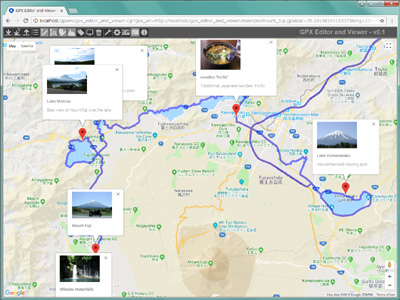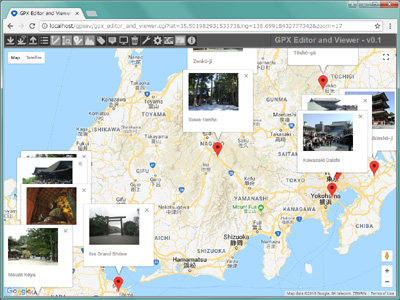發行公告
最新版本
Version 0.14b (beta), 2022年 4月 25日
- Bug修復
- [P0242] 即使您在“Configuration”對話框中設置了 Google API 密鑰,您也無法在使用限制期間使用它。 如果您在 URL 中指定 api_key 參數,也會出現此錯誤。
* 此版本將在屏幕上顯示“v0.14”而不是“v0.14b”。
Version 0.14a (beta), 2021年 2月 18日
- 其他
- [X0022] 將Google Maps API的版本更改為“quarterly channel”。 因此,當Google升級API時,所用API的版本也會更改。 您可以在“Information”對話框中檢查當前使用的API版本。
* 此版本將在屏幕上顯示“v0.14”而不是“v0.14a”。
Version 0.14 (beta), 2020年 9月 27日
- 新功能
- [N0028] 您可以在“Configuration”對話框中更改航路點標記的大小(半徑)。
- [N0029] 保存GPX文件時,可以自動生成“time”標籤。
- 改變點
- [C0065] 更改了數據量減少功能的“route deviation”參數的最小設置值。
- [C0066] 將當前航點的光標形狀從“pointer”更改為“grab”。
- [C0067] 移動窗口的光標形狀從“pointer”更改為“grab”。
- [C0068] 如果“Bounds”對話框中有空白項目,將顯示錯誤。 另外,如果錯誤未解決,則“bounds”標記將不會輸出到GPX文件。
- [C0069] 如果未在“Link”對話框中輸入“href”,則將顯示錯誤。 另外,如果錯誤未解決,則“link”標記將不會輸出到GPX文件。
- [C0070] 如果未在“Author”對話框中輸入“link href”,則將顯示錯誤。 另外,如果錯誤未解決,則“link”標記將不會輸出到GPX文件。
- [C0071] 增加了可以在“Link”對話框中自動識別的MIME類型的數量。
- [C0072] 如果圖像的尺寸大於“Image View”對話框的尺寸,它將自動縮小圖像。
- [C0073] 調整顯示位置,以使路徑距離顯示不與“Route List”對話框中的顏色面板重疊。 如果路線距離超過10,000公里,則小數點後的值將不會顯示。
- [C0074] 更改了在“Configuration”對話框的GPX選項卡中關閉“overwrite GPX metadata”複選框時的行為。 僅當您加載第一個GPX文件而不在“GPX Metadata”對話框中輸入任何值時,才更新元數據值。 如果您手動刪除所有根數據,然後加載GPX文件,則元數據值也將更新。
- [C0075] “Map Control”對話框中位置搜索結果的坐標的有效位數已更改為7位小數。 這是解決此問題的方法,該問題是Google Maps API的位置搜索結果的坐標的小數點後第8位包含數字錯誤。 但是,由於Javascript浮點規範,搜索結果中Google Maps的中心坐標可能包含數字錯誤。
- [C0076] 檢查URL參數中指定的中心和範圍的緯度,經度和縮放值。 如果參數不正確,將顯示錯誤消息。 Google Maps的顯示坐標是初始值。此規範更改僅適用於GPXEV,不適用於GPXVL。
- [C0077] 根據Google Maps API的規範,“Name Marker”無法顯示在經度為180度的點上。 如果在“CGI Parameter”對話框中將“additional name marker”的經度設置為180,它將自動更正為-180。
- [C0078] 禁用Firefox的拼寫檢查功能。
- [C0079] 將可以在“Elevation View”對話框中繪製的海拔圖的最大距離更改為40,000km,將最大海拔更改為40,000m。
- [C0080] 在“Elevation View”對話框中繪製的海拔圖表的垂直軸單位將自動用“m”或“km”切換。
- Bug修復
- [P0170] 如果在“CGI Parameter”對話框上設置了“additional name marker”緯度和經度,則錯誤檢查可能無法進行。
- [P0171] 如果單擊“GPX Metadata”對話框上的“bounds”文本框,則可能會出現錯誤。
- [P0172] 如果在“Waypoint”對話框中輸入逗號分隔的坐標字符串,則會發生錯誤,並且該值不會拆分為緯度和經度。
- [P0173] 如果在“路線列表”對話框中顯示隱藏的路線,則即使未選擇任何航路點,也可能顯示鎖定的航路點。
- [P0174] 光標形狀不會更改為某些可單擊控件上的指針。
- [P0175] 如果在“Custom Color Palette”對話框中單擊“Reset All”按鈕,則可能會出現錯誤。
- [P0176] 如果在“GPX Metadata”對話框中輸入錯誤時單擊“Reset”按鈕,則錯誤顯示不會被取消。
- [P0177] 如果加載的GPX文件包含錯誤的“time”值,則“GPX Metadata”對話框中不會顯示任何錯誤。
- [P0178] 如果當前時間是在UTC+0區域自動設置的,則時區符號將為負。
- [P0179] 如果在“Author”對話框中刪除“email”值,則只有“domain”屬性將輸出到輸出GPX文件的“email”標籤中。 因此,輸出不符合XML架構的GPX文件。
- [P0180] 如果“Bounds”對話框中有空白項,則將輸出不符合XML模式的GPX文件。
- [P0181] 如果未在“Link”對話框中輸入“href”,則將輸出不符合XML模式的GPX文件。
- [P0182] 如果未在“Author”對話框中輸入“link href”,則將輸出不符合XML模式的GPX文件。
- [P0183] 如果選擇沒有航路點的路線,然後在“Tool”對話框的“Services”選項卡上單擊“Reset data”按鈕,則會發生錯誤。
- [P0184] 即使未在“Author”對話框中輸入名稱值,也可能將空名稱標籤輸出到GPX文件。
- [P0185] 當您打開“Link”對話框時,可能不會顯示正確的鏈接號。
- [P0186] 如果在“Custom Color Palette”對話框中為色相值輸入“100”,則將顯示錯誤的顏色。
- [P0187] “Configuration”對話框的“Path”選項卡上的“synchronize stroke weight and map zoom level”複選框的值始終返回其默認值。
- [P0188] 如果清除“Configuration”對話框的“Path”選項卡上的“in order to change the route”複選框,則trkType路由將按配置工作,但是rteType和wptType路由將無法按配置工作。
- [P0189] 如果在“Configuration”對話框的“Waypoint”選項卡上將“Starting point”標記設置為“開”,並且將“Destination point”標記設置為“關”,則它可能無法按設置工作。
- [P0190] 如果在“Configuration”對話框的“Waypoint”選項卡上關閉了標記顯示設置的情況下關閉瀏覽器,則在下一次將顯示設置更改為“開”時,可能會顯示形狀與該設置不同的標記。 啟動。當您在“Marker Control”對話框中更改顯示設置時,也會發生此錯誤。
- [P0191] 如果關閉“Configuration”對話框的“Other”選項卡上的“Dialog Control”快捷鍵設置,則不會保存設置,並且每次都會初始化值。
- [P0192] 如果在“CGI Parameter”對話框中Google地圖的緯度,經度或縮放值中輸入錯誤時,單擊“Auto Fill from Google map”按鈕,則不會清除錯誤顯示。
- [P0193] 如果在“CGI Parameter”對話框中手動輸入邊界值,則不會更新URL值。
- [P0194] 如果在“Waypoint”對話框中手動輸入一個高程值,則“Elevation View”的垂直比例可能不會更新,並且可能會在對話框外繪製圖形。
- [P0195] 如果語言設置不是英語或日語,則錯誤對話框消息可能無法正確顯示。
- [P0196] 如果URL參數中指定的“center”和“bounds”緯度,經度和縮放值不正確,則可能不會顯示Google Maps。
- [P0197] 如果在“Configuration”對話框的“Waypoint”選項卡上隱藏“Starting point”或“Destination point”標記,則下次啟動gpxev時,選擇標記形狀的單選按鈕將不會層疊。
- [P0198] 如果在打開多個對話框的情況下連續使用特定的對話框,則關閉對話框時,對話框的顯示順序會發生變化。 此問題可能會導致隱藏在您背後的對話框無意中出現在前台。 同樣,由於此錯誤的副作用,兩個對話框可能同時處於活動狀態。
- [P0199] 在進入“Route Edit”模式之前和之後,對話框的顯示順序都會改變。
- [P0200] 如果您在“Route List”對話框中單擊沒有路標的行,則Google Maps上的“Current waypoint”標記不會消失。 如果在此錯誤發生時關閉“Waypoint”對話框,則不會激活菜單按鈕。
- [P0201] 如果在經度為-180度的點上創建航路點,則經度值可能會設置為180。
- [P0202] 如果您手動編輯在“GPX Preview”對話框,“Cookie”對話框或“Exception”對話框中顯示的文本,則下次打開該對話框時不會更新該文本。
- [P0203] 如果您手動編輯在“GPX Preview”對話框,“Cookie”對話框,“Exception”對話框或“CGI Parameter”對話框中顯示的文本,則可能會出現意外的快捷鍵。
- [P0204] 在“Route List”對話框和“Temporary Storage”對話框中顯示的英語單詞的複數表示法中存在錯誤。
- [P0205] 如果存在沒有任何航路點的路線,則“Temporary Storage”對話框將顯示錯誤的路線數量。
- [P0206] 如果在“GPX Metadata”對話框中輸入時間值的同時按任意鍵後立即按返回鍵,則錯誤檢查可能不起作用。
- [P0207] 如果在路徑編輯模式下“current route”按鈕為ON時右鍵單擊未選擇的路徑,則將取消選擇該路徑。
- [P0208] 如果在打開“Track Metadata”對話框的同時選擇一條路線,則“Route List”對話框中的“Metadata”按鈕將被激活。
- [P0209] 如果在未選擇路線的情況下關閉“Waypoint List”對話框,則會激活“Route List”對話框中的“Waypoints”按鈕。
- [P0210] 如果在“GPX Metadata”對話框中輸入錯誤時刪除所有路徑,則不會清除錯誤顯示。
- [P0211] 在“GPX Metadata”對話框中單擊“bounds”的“Auto Fill”按鈕時,wptType航路點將從聚合中排除。
- [P0212] 如果在“Bounds”對話框打開的情況下單擊“GPX Metadata”對話框中“bounds”的“Auto Fill”按鈕,則會發生錯誤。
- [P0213] 如果在選擇wptType的根的同時選中“Tool”對話框的“Reducing”選項卡上的複選框,則將激活“Test”按鈕和“Reduce”按鈕。
- [P0214] 如果取消選擇航路點或路線,則可能無法清除“Waypoint”對話框中的錯誤顯示。 刪除路由時也會發生此錯誤。
- [P0215] 如果取消選擇航路點或路線,則“Waypoint”對話框中的“Color”按鈕可能不會級聯。 刪除路由時也會發生此錯誤。 如果您在發生此問題時單擊“Color”按鈕並選擇一種顏色,則會發生錯誤。
- [P0216] 如果航路點的數量少於“Elevation View”對話框的寬度中的像素數,則高程圖將無法正確繪製。
- [P0217] 如果在打開“Elevation View”對話框時選擇的路線沒有任何航路點,則將繪製不正確的海拔圖。
- [P0218] 如果有超過7,000m高程的航路點,將繪製一個超出“Elevation View 2”對話框的圖形。
- [P0219] 如果路徑總長度超過8,000km,則在“Elevation View”對話框中可能會發生錯誤。
- 其他
- [X0020] GPXEV使用的Google Maps Javascript API版本已更改為v3.41。
- [X0021] 錯誤消息的文本已部分更改。
其他版本
Version 0.13.1 (beta), 2020年 5月 12日
- 新功能
- [N0027] 在“Tool”對話框中添加了“Batch”選項卡。 您可以一次解鎖所選路線的所有航路點。
- 改變點
- [C0064] 在“Route Edit”對話框中添加了“current route”按鈕。 如果將該按鈕設置為“ON”,則即使在編輯路徑時單擊其他路徑,也不會選擇該路徑。 這是防止意外點擊的功能。
- Bug修復
- [P0157] 如果在“Route Edit”模式下編輯路徑時單擊另一條路徑的起點標記,則當前Waypoint標記將移至Destination Point標記。
- [P0158] 如果在未選擇路徑的情況下單擊“Tool”對話框中的“Reverse”按鈕,則會發生錯誤。
- [P0159] 打開“Route Edit”對話框時,“poi label”按鈕的初始狀態可能與“Map Control”對話框中的設置不匹配。
- [P0160] 您可能無法輸入“Waypoint List”對話框的頁碼。
- [P0161] 即使您沒有在啟動時在CGI參數中設置Google地圖的初始坐標,“CGI Parameter”對話框中的“google maps”複選框也會打開。
- [P0162] 如果關閉“CGI Parameter”對話框中的“google maps”複選框,則“center”和“bounds”單選按鈕將不會顯示為灰色。
- [P0163] 即使在“CGI Parameter”對話框中更改了邊界值,錯誤檢查也不起作用。
- [P0164] 如果在“Route List”對話框中單擊“Append”按鈕後按ESC鍵,則該窗口不會關閉。 此錯誤僅影響Firefox和Google Chrome。
- [P0165] 如果按ESC鍵關閉彈出窗口,則頂部顯示的窗口也可能會關閉。
- [P0166] “Custom Color Palette”對話框中“Brightness”值的錯誤檢查無法正常進行。
- [P0167] 通常,您無法在路線編輯模式下選擇wptType路線,但是可以單擊“Name Marker”來選擇路線。
- [P0168] 在“Waypoint”對話框中發生錯誤時,您可以單擊“Commit”按鈕。
- [P0169] 即使“Waypoint”對話框中的“Color”按鈕變為灰色,也可能單擊。
- 其他
- [X0018] GPXEV使用的Google Maps Javascript API版本已更改為v3.40。
- [X0019] 向Cookie添加SameSite屬性。
Version 0.13 (beta), 2020年 5月 2日
- 新功能
- [N0019] “Conversion”選項卡已添加到“Tool”對話框。 您可以反轉路徑的起點和終點。
- [N0020] 在“Waypoint List”對話框中添加了“Split”按鈕。 您可以將路線分為選定航路點之前和之後的兩條。
- [N0021] 在“Route List”對話框中,可以通過單擊時按住“Shift”鍵來選擇多個路徑。 如果單擊“Concatenate”按鈕並選擇了多個路由,則可以連接路由。
- [N0022] 您可以在工具對話框上將緯度和經度值從十進制轉換為DMS(度 分 秒)格式。 您也可以將DMS格式轉換為十進制。
- [N0023] 如果在“Route List”對話框中右鍵單擊路徑,則可以更改路徑的顯示順序。 使用此功能,可以在連接路由時更改順序。
- [N0024] 如果右鍵單擊地圖上的路線,將顯示快捷菜單。 如果單擊快捷菜單中的“Append”按鈕,則可以添加航路點。
- [N0025] 您可以更改“Name Marker”的顏色。 可以從GUI中選擇八種顏色。 所選顏色可以保存在GPX文件的“extensions”標籤中。 可以通過URL參數指定“Additional Name Marker”的顏色。
- [N0026] 您可以將正在編輯的數據臨時保存在內存中。 可以通過單擊菜單上的按鈕的簡單操作來執行此功能。 但是,由於數據存儲在內存中,因此關閉瀏覽器後,臨時保存的數據將丟失。 用戶可以通過在“Configuration”對話框中更改設置來啟用此功能。 將來,我們計劃實現一種功能,以將數據臨時保存在服務器端。
- 改變點
- [C0058] 更改了右鍵單擊菜單的快捷鍵操作的時間。
- [C0059] 如果在“Route List”對話框中單擊當前選擇的路徑,則可以取消選擇它。
- [C0060] 在“Route List”對話框中添加路徑時,添加路徑的位置會根據所選路徑的位置和類型而變化。 如果尚未選擇路線,請在末尾添加新路線。 如果選擇了一條路線,請在所選路線之後的行上添加新路線。 但是,保存GPX文件時,將根據GPX架構以wpt,rte和trk的順序輸出路由數據。 因此,可能無法按照“Route List”對話框中顯示的順序輸出路徑。
- [C0061] 您可以在CGI的參數中指定地圖初始顯示位置的邊界坐標。 中心坐標或邊界坐標都可以指定為參數。
- [C0062] 更改了灰色文本字段的樣式。 顯示的顏色比以前略亮。
- [C0063] wptType航點也可以使用“Name Marker”。 如果使用wptType“Name Marker”,則不會顯示“Waypoint Information”標記。
- Bug修復
- [P0141] 關閉所有窗口後,如果右鍵單擊某個航路點,然後輸入快捷鍵,則菜單中的快捷鍵將起作用。 另外,如果緩慢按下並釋放鍵,則兩個快捷鍵都將起作用。
- [P0142] 如果將trkseg添加到不是“Route List”對話框中最底行的trk,則trkseg可能未添加到正確的位置。
- [P0143] 如果在“Add”模式下編輯路徑時單擊另一條路徑,則指南將顯示在錯誤的位置。
- [P0145] 如果在路線編輯模式下單擊wptType航點,則可能無法正常編輯路線。
- [P0146] 退出路徑編輯模式時,菜單按鈕的狀態可能會被初始化。
- [P0147] 如果單擊wptType標記,菜單中的路線編輯按鈕將不會顯示為灰色。
- [P0148] 如果單擊“Route List”對話框中的“Append”按鈕,則快捷鍵將不起作用。
- [P0149] 如果選擇trkType路線,則可能無法打開“Route View”對話框。
- [P0150] 如果選擇trkType路線,則“Route View”對話框中的按鈕可能無法單擊。
- [P0151] 如果選擇了wptType路線,則菜單顯示按鈕中的“Elevation View”按鈕可能不會變灰。
- [P0152] 如果您使用Firefox或Google Chrome,則從菜單打開的對話框的快捷鍵可能無法正常工作。
- [P0153] 如果單擊“Waypoint List”對話框中的“Appned”按鈕,則航點的緯度或經度可能會設置為GPX架構中定義的範圍之外的值。
- [P0154] 如果單擊“CGI Parameter”對話框中的“Auto Fill from Google map”按鈕,則CGI參數的緯度或經度可能會設置為超出GPX架構中定義的範圍的值。
- [P0155] 如果在“Waypoint”對話框中為緯度值輸入90,將顯示錯誤。
- [P0156] 當您在“Route List”對話框中單擊“acitve”按鈕時,即使未在“Configuration”對話框中選中“show information window”複選框,也可能會顯示“Waypoint Information”標記。同樣,即使在“Route List”對話框中隱藏了路由,當您在“Configuration”對話框中選中“show information window”複選框時,也可能會顯示“Waypoint Information”標記。
- 其他
- [X0016] ECMAScript2015(ES6)使用了Javascript語法。 它在不支持ES6的瀏覽器上不起作用。
- [X0017] 擴展標記的XML Schema已更新為v0.4。
Version 0.12.2 (beta), 2020年 2月 23日
- 改變點
- [C0057] 您可以在路線編輯模式下按Shift鍵暫時隱藏參考線。
- Bug修復
- [P0102] 如果您在路線編輯模式下快速連續地單擊Google Maps,則指南可能不會沿光標移動。 如果發生此問題,請滾動Google地圖,問題將得到解決。
此錯誤的詳細信息目前正在調查中,但可能是Google Maps API方面的問題。原來這是Google Maps API中的錯誤。 “Google Issue Tracker Number”是121006350。 - [P0138] 如果在移動窗口的同時按ESC鍵,則窗口將保持移動。
- [P0139] 如果沿道路模式僅在一個航路點處拖放路線,則“Destination point marker”可能顯示在錯誤的位置。
- [P0140] 右鍵單擊航路點時顯示的菜單快捷鍵可能不起作用。
- [P0102] 如果您在路線編輯模式下快速連續地單擊Google Maps,則指南可能不會沿光標移動。 如果發生此問題,請滾動Google地圖,問題將得到解決。
- 其他
- [X0014] 由於Google Maps中的錯誤,即使您在編輯路線時在Google Maps上移動了鼠標光標,回調也可能不會返回。 此時,通過重繪地圖可以解決此問題。 這是針對[P0102]中問題的臨時修復。 如果您緩慢移動鼠標,則不會發生此Google Maps錯誤。 如果Google將來修復了該錯誤,我將刪除此過程。
- [X0015] 由於Google Maps中的錯誤,在編輯路線時單擊Google Maps可能不會返回回調。 此時,通過強制生成click事件解決了該問題。 但是,此錯誤解決方法創建的航點可能會導致您單擊的地圖上的坐標與創建的航點的坐標之間略有差異。 如果您緩慢移動鼠標,則不會發生此Google Maps錯誤。 如果Google將來修復了該錯誤,我將刪除此過程。
Version 0.12.1 (beta), 2020年 2月 18日
- Bug修復
- [P0135] GPX文件可能無法保存。
- [P0136] 如果右鍵單擊該按鈕,則將顯示該按鈕,就像您單擊鼠標左鍵一樣。
- [P0137] 如果在單擊窗口關閉按鈕的同時按ESC鍵,則下次顯示窗口時,關閉按鈕將無法正確顯示。
Version 0.12 (beta), 2020年 2月 16日
- 新功能
- [N0018] 如果右鍵單擊航路點,將出現一個快捷菜單。 在此菜單中,您可以移動,鎖定或刪除航路點。 但是,僅在單擊“Current Waypoint Marker”時才能使用所有菜單。
- 改變點
- [C0050] 從釋放鼠標按鈕到按下鼠標按鈕的時間,更改了激活窗口的時間。 但是,單擊一些不活動的控件不會激活該窗口。 此限制將在以後修復。
- [C0051] 您可以設置航向改變角度的閾值,以在減少Waypoint的數據量時判斷是否正在掉頭。 此為解決[P0117]問題而添加的設置。
- [C0052] 下次可以隱藏某些“Notification”對話框。 隱藏的設置可以在“Configuration”對話框中取消。
- [C0053] 如果在“Route Edit”模式下鼠標光標與現有路線,標記或參考線重疊,則參考線的繪製不會停止。
- [C0054] 您可以在“Route Edit”模式下在現有路線的頂部創建一個新的Waypoint。
- [C0055] 如果在“Map Control”對話框的“Search”選項卡中單擊“Copy”按鈕,則可以通過右鍵單擊航路點並選擇“Move to saved lat-lng”將航點移至搜索結果的坐標。
- [C0056] 在“along the road mode”搜索路線時,可以選擇運輸方式。 如果選擇“WALKING”作為交通工具,則還可以在單向街道上創建一條反向路線。
- Bug修復
- [P0108] 如果在“Route List”對話框中單擊“active”按鈕,則“隱藏的路徑”的“Waypoint Information”不會被隱藏,而“所選路徑”的“Waypoint Information”會被隱藏。 由於此錯誤,意外的“Waypoint Information”的顯示狀態將更改。 如果在選擇trk時單擊“active”按鈕,則trk中包含的trkseg“Waypoint Information”將不會被隱藏。
- [P0109] 如果在顯示“Waypoint Information”的同時在“Link”對話框中刪除URL,則“Waypoint Information”不會從地圖上消失。
- [P0110] 如果在“along the road”模式下在路線的末尾添加新的航路點,則“Route Edit”對話框中的鎖定按鈕狀態將不會更改。
- [P0111] 如果在“along the road”模式中通過拖放移動航路點,則“avoid tolls”設置將不會生效。
- [P0112] 如果您使用的是Firefox或Google Chrome,則可能無法將文本複製到剪貼板。
- [P0113] 如果在“Waypoint”對話框上更改坐標,則地圖上顯示的標記和“Waypoint Information”可能不會移動到新坐標。 此外,如果您創建一個新鏈接時出現此問題,則“Waypoint Information”將顯示在更改之前的坐標處。 該錯誤是顯示問題,正確的坐標已輸出到GPX文件。 如果在發生此錯誤的情況下通過拖放移動航點,則標記和“Waypoint Information”將顯示在正確的坐標處。
- [P0114] 如果在地圖上拖放“Waypoint Information”中顯示的圖像,將會出現問題。 如果您使用的是Firefox或Google Chrome,則將無法繼續編輯路由。 如果您使用的是Internet Explorer,則會出現一個錯誤對話框。
- [P0115] 如果在“Waypoint”對話框中通過剪貼板輸入粘貼值,則焦點可能不會移動。
- [P0116] 如果將航路點拖放到在“along the road”模式下找不到路線的位置,則指導原則不會消失。 例如,將航路點移到海上可能會導致此問題。 此時,“Route List”對話框中顯示的航點數量未更新。
- [P0117] 如果在包含U形轉彎航路點(移動方向變化180度的航路點)的路線上執行數據縮減處理,則可能會刪除意外的航路點。
- [P0118] 在“Route Edit”(路徑編輯2)模式下,可能無法禁用菜單上用於打開“Waypoint”對話框的按鈕。
- [P0119] 如果加載包含不帶trkseg標記的trk標記的GPX文件或包含不帶rtept標記的rte標記的GPX文件,則路由數據將不會顯示在“Route List”中 對話。 此外,如果在發生此問題的情況下單擊其他路由,則可能會發生錯誤。
- [P0120] 如果使用不帶trkpt標籤的trkseg標籤加載GPX文件,則trkseg將不會顯示在“Route List”對話框中。
- [P0121] 如果將所選文本字符串拖放到地圖上,將無法繼續編輯路線。 該錯誤與[P0114]相同。
- [P0122] 空的trk不會保存。 rte標籤也會發生此錯誤。
- [P0123] 即使未選擇“Waypoint”,也可以在“Waypoint”對話框中單擊鎖定按鈕。 如果在單擊鎖定按鈕後單擊“Commit”按鈕,則會發生錯誤。
- [P0124] 如果在“Route List”對話框中選擇一條路線,則可能會激活菜單上用於打開“Waypoint”對話框的按鈕。
- [P0125] 如果在“Route Edit”模式下編輯路徑時單擊另一條路徑,某些菜單圖標將變為活動狀態。
- [P0126] 如果在“Route Edit”模式下在路線中間添加航路點,則該航路點可能會添加到意外位置。 具體而言,除了單擊的路線的直線上的航路點之外,如果有一個最靠近單擊的位置的航路點,則會在最近的航路點附近添加一個新的航路點。
- [P0127] 如果在“Map Control”對話框的“Style”選項卡中選中了“show all items on the map”複選框,則“poi label”按鈕在“Route Edit”模式下無法正常工作。
- [P0128] 如果單擊一條路線,可能會選擇意外的航點。 該錯誤與[P0126]相同。
- [P0129] 如果取消選中“Tool”對話框的“Reducing”選項卡上的“minimum distance”或“route deviation”複選框,則在下次啟動時將不會禁用該文本字段。
- [P0130] 在Lite版本中,即使在參數中為“starting_point”和“destination_point”指定了“off”,標記也會在啟動時顯示。 如果您更改地圖的縮放級別,標記將消失。 此錯誤僅在Lite版本中出現。
- [P0131] 在Lite版本中,自動調整地圖顯示位置以使URL指定的GPX文件的路徑適合屏幕顯示的功能可能無法正常工作。 此錯誤僅在Lite版本中出現。
- [P0132] URL字符串可能無法在“CGI Parameter”對話框中更新。
- [P0133] 如果在“Route Edit”模式下編輯無路標的路線時按快捷鍵(空格鍵等)更改所選路標,則會發生錯誤。
- [P0134] 如果在“Route Edit”模式下編輯沒有航路點的路線時單擊鎖定按鈕,將發生錯誤。
- 其他
- [X0013] GPXEV使用的Google Maps Javascript API版本已更改為v3.39。
Version 0.11 (beta), 2019年 10月 29日
- Bug修復
- [P0104] 如果在“Route List”對話框中未選擇任何路線時關閉“Waypoint”對話框,則即使選擇了航點,也無法從菜單中打開“Waypoint”對話框。 如果發生此問題,可以通過單擊“Waypoint List”對話框中的“Edit”按鈕來打開“Waypoint”對話框。
- [P0107] 如果您使用Firefox 70.0(最新版本),則cookie值將無法正確設置。這是因為與Firefox Cookie相關的路徑的默認值的規範已更改。 如果省略cookie路徑值,則Firefox 70.0不會在瀏覽器生成的路徑字符串的末尾添加斜杠。 下一個發行版本將更改所有cookie的路徑值。
- 其他
- [X0012] 更改設置時,請重新創建在先前版本中創建的cookie。 此修復程序更改了Firefox 70.0版或Google Chrome瀏覽器中cookie的路徑值。 這是針對[P0107]問題的修復。
Version 0.10 (beta), 2019年 10月 25日
- 新功能
- [N0017] 添加了Google Maps Place Search功能。您還可以從搜索結果中獲取坐標。
- 改變點
- [C0044] 使用“minimum distance”減少航路點數的算法已得到改進。 如果指定距離內有多個航點,則優先刪除對原始航線影響較小的航點。 具體而言,不會刪除行進方向發生顯著變化的路點,例如在交叉路口向右或向左轉彎。
- [C0045] 已經廢除了使用“angle threshold”減少航路點數量的功能。 作為替代方案,實現[C0046]的功能。
- [C0046] 在不改變路徑形狀的情況下實現了減少航點數量的功能。 您可以通過在刪除航點之前和之後設置可接受的路線偏差來減少航點的數量。
- [C0047] 您可以在“Waypoint”對話框的“latitude”文本字段中輸入逗號分隔的坐標。 如果輸入的值包含逗號,則該值將自動分為緯度和經度。
- [C0048] 如果在“Route Edit”模式下在路線的末尾添加航點,則始終會重繪“Destination point marker”。
- [C0049] 如果在“Route Edit”模式下按下“Add”按鈕時拖動航路點,則編輯行將暫時隱藏。 移動航路點後,將重新顯示編輯行。
- Bug修復
- [P0093] 如果刪除rteType或wptType的路由,然後打開或關閉“Waypoint Information”,則可能會發生錯誤。
- [P0094] 如果使用“angle threshold”減少航點數,則路線可能不正確,因為航點意外減少。
- [P0095] 如果使用“minimum distance”減少航點數,則不會刪除某些航路點。 具體而言,如果在設定的距離範圍內有3個或更多航點,並且最後一個航路點被鎖定,則不會刪除第一個航路點。
- [P0096] 可以單擊菜單上顯示為灰色的按鈕。 但是,如果單擊,則無效。
- [P0097] 如果減少“Tool”對話框中的航點數,則可能不會刪除“Name Marker”。 當“Marker Control”對話框或CGI參數中的“Name Marker”顯示設置為“開”時,會發生此錯誤。 僅當未為每個Waypoint設置“Name Marker”顯示時,才會出現此錯誤。 此外,如果由於此錯誤而單擊地圖上的“Name Marker”,則會發生錯誤。
- [P0098] 即使未在“Save Option”對話框中選中“waypoint lock status”複選框,也可以輸出“extensions”標籤。
- [P0099] “Save Option”對話框中的“Cancel”按鈕可能無法正常工作。 如果在打開對話框時選中“GPXEV's extentions tag”複選框,則即使單擊“Cancel”按鈕,下方復選框也不會返回到打開對話框之前的狀態。 此錯誤是對話框顯示問題,不會影響保存的GPX文件。 因此,“Save Option”對話框上的設置與輸出GPX文件的“extensions”標記之間存在差異。 關閉“Save Option”對話框和“Save”對話框並再次打開“Save”對話框後,將解決此差異。
- [P0100] 如果刪除路徑,然後單擊“GPX Metadata”對話框中“bounds”的“AutoFill”按鈕,則可能會發生錯誤。
- [P0101] 在路徑編輯模式下,如果在按下“add”按鈕的同時將Waypoint拖放到路徑末端,則不會重繪引導線。 因此,在作為基點移動之前,使用航點繪製引導線。 此錯誤只是地圖上的顯示問題,並輸出正確的數據。
- [P0103] 如果滾動瀏覽“Route List”對話框中顯示的路徑列表,然後刪除所有路徑,則滾動位置將不會返回到初始位置。如果從此狀態創建新路線,則直到滾動時,創建的路線才會顯示在對話框中。
- [P0105] 如果選擇一個航路點,然後隱藏該路線,然後重新顯示該路線,則該航路點將被取消選擇。 此時,“Current Marker”處於隱藏狀態,但是將重新顯示在所選Waypoint之前和之後顯示的Waypoint標記。
- [P0106] 從Google服務器獲取海拔數據時,路線末端的海拔數據可能設置不正確。
Version 0.9 (beta), 2019年 8月 26日
- 新功能
- [N0010] 您可以沿著道路創建路線。 但是,此功能經常使用“Google Cloud Platform”,這可能會限制使用次數。 如果您使用自己的API密鑰,GPXEV將不會限制使用次數。
- [N0011] 您可以為路徑顏色設置默認64種顏色以外的自定義顏色。可以在“Configuration”對話框中創建自定義顏色。
- [N0012] 您可以將鍵盤用於某些對話框。 這與Windows快捷鍵具有相同的含義,但不使用CTRL鍵。在路線編輯模式下,您可以使用鍵盤切換命令。
- [N0013] 您可以刪除從Google服務器收到的所有海拔數據。 此功能還可用於刪除GPX文件中的所有“ele”標籤。
- [N0014] 如果指定“mode=init”作為URL的參數,則將顯示設置初始化屏幕。 如果GPXEV無法正常啟動,您可以恢復默認設置。
- [N0015] 如果控件沒有焦點,則可以使用鍵盤控制地圖平移和縮放。 可以在“Configuration”對話框中關閉此功能。
- [N0016] 您可以更改Google地圖控件圖標的大小。
- 變點
- [C0016] 您可以通過拖放操作打開GPX文件。
- [C0017] 您可以指定從Google服務器獲取的高程數據的有效位數。 默認值是一個小數位。
- [C0018] 您可以指定Google Maps API版本和CGI參數的API密鑰。
- [C0019] 您可以在“Configuration”對話框中設置API密鑰。 但是,CGI參數的API密鑰具有比它更高的優先級。
- [C0020] 當前所選對話框的標題欄顏色已更改為藍色。
- [C0021] 如果移動對話框,它不會變為半透明。
- [C0022] 自定義按鈕也可以移動焦點。
- [C0023] 如果在顯示或選擇對話框後按TAB鍵,焦點將移至第一個控件。但是,某些對話框被排除在外。
- [C0024] 如果在控件沒有焦點的情況下按ESC鍵,對話框將關閉。
- [C0025] 位於屏幕外部的對話框將在下次打開時移動到屏幕中。
- [C0026] “Cookie View”對話框將始終在打開時刷新顯示。
- [C0027] “Configuration”對話框的第4和第5個選項卡中的項目順序已更改。
- [C0028] 將鼠標懸停在Waypoint Marker上時,光標形狀將變為指針。
- [C0029] 當“Waypoint List”對話框處於緊湊模式時,頁面移動時的增加/減少值已從10(固定)更改為7(行數)。
- [C0030] 單擊“Route Edit”對話框的按鈕時,顏色已更改。
- [C0031] 不僅可以將角度而且距離指定為“Tool”對話框中減少航點的條件。
- [C0032] 您可以將Google地圖樣式指定為URL的參數。
- [C0033] 添加了用於在“Map Control”對話框中保存,加載和重置Google地圖樣式的按鈕。
- [C0034] 添加了一個按鈕,用於在“Route Edit”對話框中隱藏Google地圖“poi (point of interest)”。
- [C0035] 您可以在“Configuration”對話框中設置默認URL值。 此默認值用作“CGI Parameter”對話框和“Load GPX”對話框的初始值。
- [C0036] 更改為“Current Waypoint Marker”始終顯示在“Waypoint Marker”前面。
- [C0037] 已更改,以便可以連續多次讀取同一GPX文件。
- [C0038] 在“Tool Dialog”中減少了航點數後,更改了所選航點的規格。 如果選擇了航點,則選擇最接近當前航點的航點。 如果您尚未選擇航點,則不會選擇航點。
- [C0039] 將鼠標懸停在“Name Marker”上時,光標形狀將更改為指針。
- [C0040] Google Maps API版本號顯示在“Information”對話框中。
- [C0041] 可在“Configuration”對話框的“Waypoint”選項卡上為“align decimal point”設置的最小值已從“1”更改為“4”。
- [C0042] 即使鼠標光標位於Google地圖上繪製的標記或路線上,Lite版本也不會更改光標形狀。
- [C0043] 在“Tool”對話框中減少航點數時,執行結果將顯示在“Notification”對話框中。
- Bug修復
- [P0052] 如果在未指定CGI參數的情況下啟動GPXEV,則可能不會顯示Google地圖。
- [P0053] 在路線編輯模式中,如果從僅具有一個航路點的路線中移除最後一個航路點,則會發生錯誤。
- [P0054] 在路線編輯模式下,如果您在路線末端移除航點,則起始點標記不會在第二個航點上移動。
- [P0055] 將Waypoint添加到路徑末尾後,如果單擊“Route Edit”對話框中的“關閉”按鈕,則目標點標記將不會顯示在路徑末尾。
- [P0056] 如果在“Waypoint”對話框打開時從Google服務器獲取高程數據,則不會顯示獲取的高程數據的值。
- [P0057] 如果通過單擊工具欄上的垃圾箱按鈕刪除所有數據,則不會初始化窗口標題。
- [P0058] 如果在“Configuration”對話框中為“Window Opacity”輸入了錯誤的值,則會發生錯誤。
- [P0059] 如果單擊無法按下的按鈕,則單擊的對話框可能不會顯示在前景中。
- [P0060] 單擊文本字段顯示彈出對話框時,對話框的顯示順序可能不會更改。
- [P0061] 單擊文本字段顯示彈出對話框時,焦點可能不會移動。
- [P0062] 如果在不關閉打開的對話框的情況下繼續更改Z順序,則對話框的Z順序可能不正確。
- [P0063] 如果您選擇沒有航路點的路線並從Google服務器獲取高程數據,則會發生錯誤。
- [P0064] 如果選擇沒有航路點的路線並減少“Tool”對話框中的航點數,則會發生錯誤。
- [P0065] 如果在“調色板”對話框打開的情況下關閉“配置”對話框,則“調色板”對話框將保留在屏幕上。
- [P0066] 打開調色闆對話框時,可能無法正確顯示屏幕疊加。
- [P0067] 如果在“Copyright”對話框中刪除年份值,則錯誤檢查將無法正常工作。
- [P0068] 第二次顯示“Copyright”對話框後,錯誤檢查可能無法正常工作。
- [P0069] 如果在“Configuration”對話框中設置了作者的默認值,則“GPX Metadata”對話框中的“Auto Fill”按鈕在重新加載之前不會處於活動狀態。
- [P0070] 刪除“trkType”路徑時的確認消息顯示為“trkseg”。
- [P0071] 如果將焦點移動到不適合屏幕的控件,將顯示邊距。
- [P0072] 可以在對話框外繪製“Elevation View”對話框的網格線。
- [P0073] 您可以單擊“Configuration”對話框中已禁用的調色板。
- [P0074] 調色板中存在相同的顏色代碼。 “cyan”的顏色代碼與“aqua”相同,因此更改為“lightblue”。
- [P0075] 如果在“Map Control”對話框中編輯已註冊位置的名稱時未執行任何值而執行其他操作,則文本字段將保持不會消失。
- [P0076] 如果選擇沒有航路點的路線並單擊“Route View”對話框中的按鈕,則會發生錯誤。
- [P0077] 當最後一頁顯示在“Waypoint List”對話框中時,將取消選擇所選列表項。
- [P0078] “Waypoint”對話框中顯示的坐標可能與“Waypoint List”對話框中顯示的坐標不匹配。 具體地,坐標值可以在第14個小數位中相差約3至9。
- [P0079] 如果在“Map Control”對話框中註冊包括逗號或分號的坐標名稱,則該值將無法正確註冊。
- [P0080] 如果在“Configuration”對話框中設置包含逗號或分號的默認元數據,則無法正確註冊值。
- [P0081] 如果未選中“Save Option”對話框中的“output extensions tag”複選框,則不會禁用“route color”複選框和“name marker visibility”複選框。
- [P0082] 如果您刪除顯示“Name Marker”的航點,則“Name Marker”可能不會從Google地圖中消失。
- [P0083] 如果沒有航路點並且您在“GPX Metadata”對話框中單擊“AutoFill”按鈕以獲取邊界,則會為“bounds”標記的“maxlon”屬性輸出無效值。如果已選中“Configuration”對話框中的“auto calculate the bounds”複選框,則會出現同樣的問題。
- [P0084] 單擊“GPX Metadata”對話框邊界的“AutoFill”按鈕時,可以設置大於有效位數的值。如果已選中“Configuration”對話框中的“auto calculate the bounds”複選框,則會出現同樣的問題。
- [P0085] 編輯路線時,Google地圖上顯示的參考線的粗細未與地圖的縮放率相關聯。
- [P0086] 如果在“Route List”對話框中折疊的trk下添加trkseg,則屏幕上會顯示trkseg,但trk不會從折疊狀態更改。
- [P0087] 如果加載帶有錯誤的GPX文件,則可能無法繼續。
- [P0088] 可以在“Configuration”對話框的“Waypoint”選項卡中為“align decimal point”的初始值輸入不正確的值。
- [P0089] 即使在“Configuration”對話框的“Waypoint”選項卡上的“align decimal point”中輸入了正確的值,也可能將其判斷為錯誤。
- [P0090] 如果選擇trkType路徑並單擊“Route View”對話框中的“Starting point”按鈕,則會發生錯誤。
- [P0091] 如果在打開“Elevation View”對話框的情況下刪除路徑,則不會初始化高程圖。
- [P0092] 如果使用Firefox並從“Track Metadata”對話框中打開“Link”對話框,則“Link”對話框將隱藏在“Track Metadata”對話框後面。Google Chrome和Internet Explorer中不會出現此錯誤。
- 其他
- [X0010] GPXEV使用的Google Maps Javascript API版本已更改為v3.37。
- [X0011] 擴展標記的XML Schema已更新為v0.3。
Version 0.8 (beta), 2019年 6月 13日
- 新功能
- [N0009] 僅發布了Viewer功能的Lite版本已經發布。 有關詳細信息,請參閱Lite頁面。
- 變點
- [C0015] 添加單選按鈕以在“CGI Parameter”對話框中指定應用程序。
- Bug修復
- [P0051] 即使幫助消息隱藏在“Configuration”對話框中,也可能會顯示幫助消息。
- 其他
- [X0008] 在幫助信息的語言中添加了馬來語和阿拉伯語。
- [X0009] 更正了英語幫助消息的錯誤翻譯。
Version 0.7 (beta), 2019年 5月 22日
- 新功能
- [N0008] 添加了CGI參數以在Google Map上的任何位置添加“Name Marker”。使用此參數,無論GPX文件如何,都可以顯示“Name Marker”。
- 變點
- [C0010] 如果在讀取GPX文件時在“metadata”標籤下描述“name”標記,請將窗口標題更改為“name”標記的字符串。在“GPX Metadata”對話框中更改“名稱”字段的值時,窗口標題也會更改。
- [C0011] 如果在第二次讀取的GPX文件中描述了“metadata”標記,則在“GPX Metadata”對話框中僅使用其中描述了值的子標記。如果子標記不存在,則不會更新“GPX Metadata”對話框的文本字段的值。
- [C0012] 如果通過單擊工具欄按鈕刪除所有路徑,則還將初始化“GPX Metadata”對話框中的值。但是,如果從“Route List”對話框中刪除路徑,則不會初始化“GPX Metadata”對話框中的值。
- [C0013] 添加了“Reset”按鈕以初始化“GPX Metadata”對話框中的所有值。
- [C0014] 添加了“Reset”按鈕以初始化“Track Metadata”對話框中的所有值。
- Bug修復
- [P0041] 即使選擇了“trk(track)”,也可以單擊工具欄上的“Elevation View”按鈕。 單擊按鈕時發生錯誤。
- [P0042] 如果將“bounds”設置為“GPX Metadata”,則不正確的屬性名稱將輸出到GPX文件。 “minlon”和“maxlon”屬性拼寫錯誤。
- [P0043] 在“"Route List”對話框中更改路徑的顏色時,刪除路徑然後選擇顏色會導致錯誤。
- [P0044] 如果加載帶有“metadata”標記的GPX文件,然後加載沒有“metadata”標記的GPX文件,“GPX Metadata”對話框中的文本字段將顯示該值,但保存的GPX文件沒有“metadata”標籤。
- [P0045] 在“GPX Metadata”對話框中更改“author”的值時,可能會無意中顯示“Configuration”對話框中設置的默認值。
- [P0046] 如果在“bounds”標籤中沒有設置值的坐標,則還會顯示未在“GPX Metadata”對話框中設置的坐標值。 但是,正確的“bounds”標記將輸出到保存的GPX文件。
- [P0047] 如果在選擇沒有航路點的路線時顯示“Elevation View”,則會發生錯誤。
- [P0048] 如果GPX文件中描述了實體,並且已解碼的字符串包含HTML標記,則對話框或Google地圖上將顯示無效的字符串。 即使您在每個對話框的文本字段中輸入值,也可能會出現此錯誤。
- [P0049] 如果在“Configuration”對話框中選擇了幫助語言,則設置可能不會保存在Cookie中。
Version 0.6 (beta), 2019年 5月 10日
- 新功能
- [N0005] 您可以為每個航點指定“Name Marker”可見性設置。 在“Waypoint”對話框中添加了“Name Marker”可見性設置的複選框。 此設置可以保存在“extensions”標籤中。
- [N0006] 您可以指定在保存GPX文件時是否為每種類型的擴展標記輸出。 可以在“Save Option”對話框中指定此設置。
- [N0007] 您可以更改Google地圖的樣式。 如果單擊“Map Control”對話框中的“Style”選項卡,則可以選擇要在地圖上顯示的元素。 如果減少地圖上顯示的元素,您將能夠使用“Route Edit”模式在任何地方創建航點。
- 變點
- [C0006] “Save Option”對話框已更改為模態對話框。
- [C0007] 如果加載的GPX文件中描述了“extensions”標記,則“Save Option”對話框將自動選中該複選框。 GPXEV優先使用此值,而不是“Configuration”對話框中的值。 但是,如果您手動關閉該複選框,則在重新加載頁面之前,複選框的值不會自動打開。
- [C0008] 如果單擊“Name Marker”,則可以選擇航點。
- [C0009] 如果將“name_marker=ignore”指定為CGI參數,則加載帶有擴展標記的GPX文件將不會顯示“Name Marker”。
- Bug修復
- [P0028] 如果刪除航點的鏈接,則在顯示航線時將重新出現標記。
- [P0029] 如果在“Route List”對話框中刪除路徑數據後在“Configuration”對話框中更改了幫助的語言設置,則會發生錯誤。
- [P0030] 如果將光標移動到“Route List”對話框中的“Active”按鈕上,則光標的形狀不會改變。
- [P0031] 如果為“geoidheight”輸入的值不正確,“Waypoint”對話框中的“magvar”或“dgpsid”將不會導致錯誤。
- [P0032] 對於包含小數點的值,整數值檢查可能無法正常工作。
- [P0033] 輸入包含毫秒的日期時間值將導致錯誤。
- [P0034] 如果刪除所有路徑數據,則無法單擊工具欄上的“GPX metadata”按鈕。
- [P0035] 如果加載包含“extensions”標記的GPX文件,則路徑的顏色可能不會更改。
- [P0036] 當“Waypoint”對話框打開時,您無法從“Waypoint List”對話框創建第二個或後續航點。
- [P0037] 如果在“Waypoint List”對話框中選擇未在地圖上顯示的航點,則只會在地圖上顯示標記。
- [P0038] 即使您輸入包含無效字符的日期和時間值,也可能不會發生錯誤。
- [P0039] 如果加載的GPX文件具有“metadata”標籤但不包含“copyright”標籤,則“GPX Metadata”對話框的版權字段中會顯示“0”。
- [P0040] 如果在“Track Metadata”對話框的“number”字段中輸入值,則可能會發生錯誤。
- 其他
- [X0004] 通過使用外部幫助消息文件減少了腳本大小。
- [X0005] 擴展標記的輸出設置已添加到“Configuration”對話框中。
- [X0006] 擴展標記的XML Schema已更新為v0.2。
- [X0007] GPXEV使用的Google Maps Javascript API版本已更改為v3.35。 P0024的問題通過谷歌的API修正來解決。
Version 0.5 (beta), 2019年 1月25日
- 變點
- [C0004] 如果單擊航點信息標記,則可以選擇航點。
- [C0005] 如果隱藏當前選定的路線,將初始化航點對話框的內容。
- Bug修復
- [P0007] 如果從wptType的航點中刪除鏈接,地圖上的標記也會消失。
- [P0008] 如果路線是wptType,即使您移除了航點鏈接,也可以重新顯示“航點信息”。
- [P0021] 即使單擊“Route List”對話框中的“active”按鈕,也不會隱藏“Name Marker”。
- [P0022] 如果路徑是wptType,則可能不會自動設置標記的顏色。
- [P0023] 如果加載使用自定義“namespace”的GPX文件,則在保存GPX文件時可能會輸出錯誤的“namespace”。
- [P0024] 如果您使用Internet Explorer 11,Google地圖繪製速度可能會非常慢。此錯誤是由Google Maps Javascript API v3.35引起的。
- [P0025] 如果更改Google地圖的縮放比例,則可能會顯示未顯示的路線標記。
- [P0026] 如果加載描述小數點後14位或更多經度或緯度的GPX文件,則可輸出小數點後13位的緯度或經度。
- 其他
- [X0002] 加載GPX文件時的錯誤處理已得到改進。
- [X0003] 已將Google Maps Javascript API的版本更改為v3.34。這是P0025的臨時解決方案。
Version 0.4 (beta), 2018年12月 6日
- 新功能
- [N0001] GPXEV支持GPX的“擴展”標籤。 GPXEV可以加載描述“extensions”標記的GPX文件。 但是,用戶無法編輯“extensions”標籤的內容。
- [N0002] 添加了“保存選項(Save Option)”對話框。 GPXEV可以將路徑的顏色輸出到GPX文件的extensions標記。
- [N0003] 添加了新功能以顯示“Name Marker”。 “Name Marker”的規範可能在將來發生變化。
- [N0004] 添加了CGI參數以設置標記顯示狀態。
- 變點
- [C0003] 如果在關閉航點信息後單擊標記,將再次顯示航點信息。
- Bug修復
- [P0010] 即使您在“Marker Control”對話框中關閉路線標記的顯示,也可能會顯示路線標記。 第一種情況是加載GPX文件。 第二種情況是單擊“Route List”對話框中的“active”按鈕。
- [P0011] 如果關閉“Route List”對話框,則下次打開“Route List”對話框時可能不會顯示調色板。
- [P0012] 保存GPX文件時,可能無法寫入rteType元數據。
- [P0013] 如果在“Waypoint”對話框中更改路徑起點或終點的坐標,則地圖上的標記將不會移動。
- [P0014] 如果在“Route List”對話框中創建新路徑,則無法從工具欄中打開“Waypoint”對話框。
- [P0015] 即使在“Track Metadata”對話框中編輯rteType的“name”,也不會在“Route List”對話框中更改路徑名稱。
- [P0016] 在“Route List”對話框中,rteType和wptType的項目顯示在trkType的左側。
- [P0017] 即使存在路徑數據,工具欄上的“刪除所有路徑”按鈕也可能不會激活。
- [P0018] 如果在URL中指定包含鏈接信息的gpx文件,則地圖的中心坐標可能不會移動到指定位置。
- [P0019] 在“Route List”對話框中單擊wptType的“active”按鈕時,地圖的中心坐標可能會自動移動。
- [P0020] 如果加載不存在“name”標記的gpx文件,則輸出寫為“no name”的“name”標記。 trk和rte標記的子標記會出現此錯誤。
- 其他
- [X0001] GPXEV記錄cookie中最後使用的版本號。
Version 0.3 (beta), 2018年11月12日
- Bug修復
- [P0009] 由於Google地圖的規格更改,GPXEV可能無法在Internet Explorer和Firefox上啟動。
Version 0.2 (beta), 2018年10月13日
- 變點
- [C0001] 如果僅使用URL中指定的GPX文件名執行GPXEV,則會自動調整Google地圖的坐標和縮放係數,以便整個路徑可以適合屏幕。
- [C0002] 如果您使用的是舊版本,GPXEV會告訴您在啟動時發布了新版本。
- Bug修復
- [P0001] 在“配置”对话框的“路径”选项卡上增加/减少“笔触不透明度”值的按钮无法正常工作。
- [P0002] 當新創建路線時,“当前标记”的大小与Google地图的缩放比率不对应。
- [P0003] 如果您使用指定的GPX文件(URL),纬度(lat),经度(lng)启动GPXEV,Google地图的初始显示位置可能超出指定的坐标。
- [P0004] 如果在選擇航點時加載新的gpx文件,則當前標記將無法正確顯示。
- [P0005] 如果在“Route List”對話框中選擇trk並單擊“Route View”對話框中的“Full view”按鈕,則會發生錯誤。
- [P0006] 如果在“Waypoint List”對話框中刪除航點,則可能會無意中刪除您下次單擊的航點。
Version 0.1 (beta), 2018年 5月 8日
它是第一個發布的版本。
已知的問題
窃听器
- [P0144] 如果您在“along the road”模式中單擊的位置距離搜索路線的終點較遠,則指導線可能不會顯示在正確的位置。(*該錯誤很少發生,並且此時發生該錯誤的條件未知。此錯誤修復的優先級已降低。)
- [P0220] 如果在“Route List”對話框中單擊“Concatenate”按鈕,菜單上的某些按鈕將不會被激活。
- [P0221] 如果在“Route List”對話框中選擇了兩條路徑時,在按住“Shift”鍵的同時取消選擇路徑,則菜單上的某些按鈕將不會被激活。
- [P0222] 如果更改顯示為“Name Marker”的wptType航路點的“name”標記的值,則將顯示Google的默認標記。
- [P0223] 如果在“Waypoint”對話框中將日期和時間設置為00分鐘以外的時區,將發生錯誤。
- [P0224] 如果打開“Link”對話框,“Waypoint”對話框顯示在屏幕邊緣,則對話框的一部分將顯示在屏幕外。
- [P0225] 如果您單擊 × 單擊右上角的按鈕關閉“Save Option”對話框,複選框的值將不會恢復到其原始狀態。
- [P0226] 如果在“Link”對話框中為“MimeType”指定 Jpeg 以外的圖像格式,則可能不會顯示“Waypoint Information”對話框。
- [P0227] 如果在“Waypoint”對話框中更改坐標值,則“Route List”對話框中顯示的航線距離值可能不會更新。
- [P0228] 如果取消選擇在“Route List”對話框中選擇的兩條路線之一,某些功能將不可用。 具體來說,菜單上的某些圖標和“Route List”對話框中的“Metadata”按鈕將不會被激活。 此外,如果這些對話框已經打開,則對話框上顯示的按鈕、文本、圖形等將不會更新。
- [P0229] 如果通過操作鍵盤更改對話框上的複選框或單選按鈕,它可能無法正常工作。
- [P0230] 即使您更改對話框的比例,下次啟動時也可能不會顯示更改比例的對話框。 此錯誤只會出現在第一次使用的對話框中。
- [P0231] 在“Map Control”對話框中,如果在“Style”選項卡上選擇編輯單選按鈕時關閉頂部複選框,則底部複選框不會級聯。
- [P0232] 如果單擊“Configuration”對話框中的“Custom Color Palette”按鈕,該按鈕不會變灰。 如果在“Custom Color Palette”對話框打開時再次單擊“Custom Color Palette”按鈕,您正在編輯的自定義顏色將被初始化。
- [P0233] 如果單擊“Custom Color Palette”對話框中的“Reset All”按鈕,然後退出而不更改調色板,則下次啟動調色板時,調色板將不會恢復為默認值。
- [P0234] 單擊“Waypoint List”對話框中顯示的航點(行)時,文本可能會上下抖動。 此錯誤的發生取決於您的環境。
- [P0235] 如果在從“Temporary Storage”加載包含帶有外部鏈接圖像的航路點的路線後立即按 ESC 鍵,將關閉“Waypoint Information”窗口而不是“Temporary Storage”對話框。
- [P0236] 如果在時區分鐘不是“00”的地區單擊“GPX Metadata”對話框中的“Now Date”按鈕,將設置錯誤的時區值。
- [P0237] 如果日期和時間字符串包含空格或句點,則可能無法檢測到錯誤。
- [P0238] 如果數字數據(緯度、經度、海拔、海平面、GPS 軌道編號等)包含空格,則可能無法檢測到錯誤。
- [P0239] 如果在“CGI Parameter”對話框中按快捷鍵“C”將 URL 字符串複製到剪貼板,則屏幕上顯示的 URL 字符串將消失。
- [P0240] “Waypoint List”對話框中的快捷鍵可能無法正常工作。
- [P0241] 如果“Waypoint”對話框中的緯度或經度值不正確,並且您從 Waypoint 彈出菜單中選擇“Move to saved lat-lng”,則錯誤顯示不會被清除。
- [P0243] 如果您刪除已在“Configuration”對話框中設置的 Google API Key,設置將不會被初始化。
目前沒有確認問題。
最後更新時間:2022年 4月 25日
限制
1.創建Waypoint
編輯路線時,有些地方無法放置新標記。 有兩種方法可以解決這個問題。
第一種解決方案是在放置標記一次後移動標記。
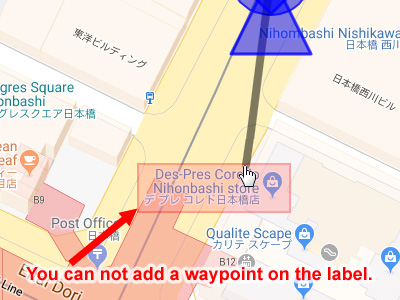
您無法在標籤上添加航點。
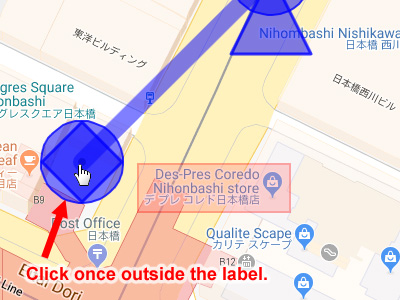
在標籤外單擊一次。
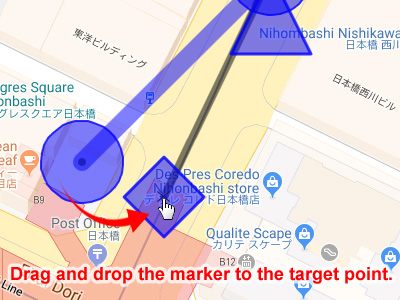
將標記拖放到目標點。
第二種解決方案是隱藏Google地圖上顯示的項目。 您可以使用“Map Control”對話框的“Style”選項卡隱藏在編輯路徑時阻礙的商店名稱和工作站名稱等項目。
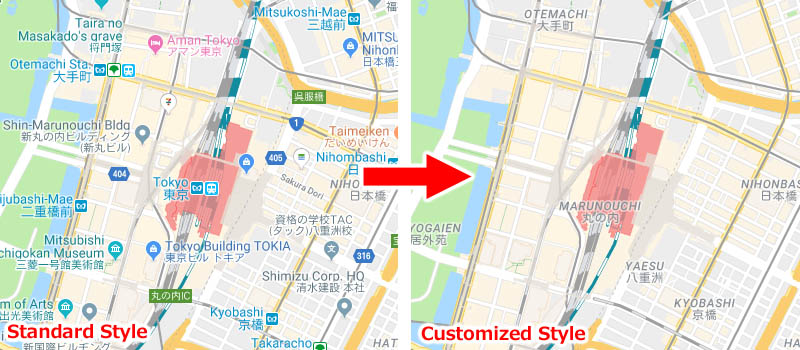
2.重要數字
由於Javascript的限制,緯度或經度的有效位數是小數點後的13到16位數。 如果您在Google地圖上移動Waypoint標記,則有效位數可能會從最初在GPX文件中描述的值減少。 但是,如果不移動Waypoint標記,則加載的GPX文件中寫入的值將按原樣輸出。 此外,Javascript約束優先於“Configuration”對話框中“Latitude / Longitude”的“align decimal point”中設置的值。
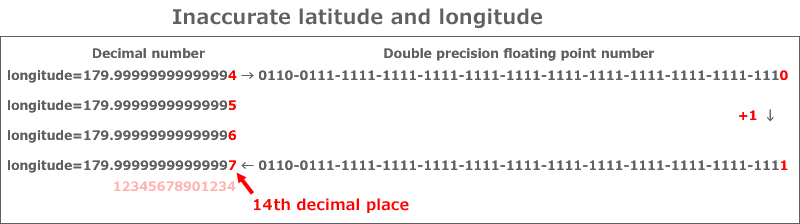
這是一個簡單的例子。 十進制經度“179.99999999999994”是二進制數“0110-0111-1111-1111-1111-1111-1111-1111-1111-1111-1111-1111-1110”。 但是,“0110-0111-1111-1111-1111-1111-1111-1111-1111-1111-1111-1111-1111”二進制數是十進制數的“179.99999999999997”。 因此,經度“179.99999999999995”和“179.99999999999996”不能用雙精度浮點表示。 這就是緯度和經度不准確的原因。 但是,並非所有緯度和經度都會在小數點後14位處產生錯誤。 小數點後的有效位數取決於整數部分的值。
3.通過HTTPS或HTTP加載GPX文件
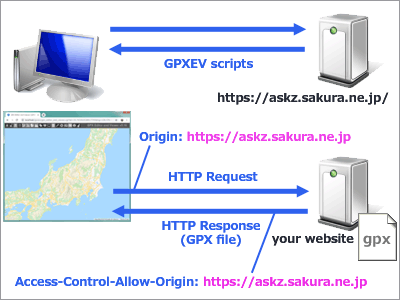
使用HTTP在Internet上读取GPX文件时,服务器必须允许CORS(Cross-Origin Resource Sharing)。 具体来说,必须在服务器返回给客户端的HTTP回复标题中指定“Access-Control-Allow-Origin”。
使用apache设置.htaccess的方法如下。
- 在包含服务器的GPX文件的目录中创建.htaccess文件。
- 在.htaccess文件中写下以下行。
Header append Access-Control-Allow-Origin: "https://askz.sakura.ne.jp"
( 要么 "http://askz.sakura.ne.jp" )
[注意]
- 如果httpd.conf中的headers_module被註釋掉,則需要刪除該行開頭的“#”。 您需要在httpd.conf的“Directory”部分中設置“AllowOverride FileInfo”。
- 从服务器读取GPX文件时发生错误代码8201,不允许使用CORS。
- 如果您的服务器不支持SSL(https),请通过http使用GPXEV(http://askz.sakura.ne.jp/gpxev/gpx_editor_and_viewer.cgi)。
| GPXEV URL | |||
|---|---|---|---|
| HTTPS | HTTP | ||
| GPX file URL | HTTPS | ◯ | ◯ |
| HTTP | ⨯ | ◯ | |
参考书目:
- Access-Control-Allow-Origin
https://developer.mozilla.org/zh-CN/docs/Web/HTTP/Headers/Access-Control-Allow-Origin/ - CORS(Cross-Origin Resource Sharing)
https://developer.mozilla.org/zh-CN/docs/Web/HTTP/Access_control_CORS/
4. XML實體
如果加載的GPX文件包含amp,lt和gt以外的實體,則解碼的字符將輸出到保存的GPX文件。
5. Internet Explorer 11性能問題
Internet Explorer 11存在性能問題。
- IE11的處理時間可能是Google Chrome和Firefox的大約三倍。
- 如果Google地圖上顯示許多“Name Marker”,則處理速度將顯著降低。 IE11的處理速度取決於個人計算機的性能,但當顯示的“Name Marker”的數量超過50時,它會明顯惡化。谷歌瀏覽器或Firefox不會出現此問題。
實施時間表
下一個版本
目前沒有實施計劃。
計劃用於下一版本的規範如下。
- 新功能
- [N0028] 您可以更改Google地圖上顯示的道路和標籤等項目的顏色。
- [N0029] 添加了“Date and Time”對話框。 在此對話框中,您可以一次編輯日期和時間,計算估計的渡越時間並設置時區。
- [N0030] 為防止錯誤操作,在編輯路徑時移動瀏覽器頁面時會顯示確認對話框。 此功能最初已關閉,可以通過更改“Configuration”對話框中的設置來使用。
- [N0031] 所選路線的所有航路點只能刪除指定的項目。
- [N0032] 您可以指定由 Google Maps Platform 創建的“MapID”。 但是,如果指定“MapID”,則無法更改“Map Control”對話框中 Google Maps 中顯示的對象的設置。
- [N0033] 如果按住增加/減少按鈕,該值將不斷增加或減少。
- [N0034] 如果您使用快捷鍵按下按鈕,則按鈕的樣式將更改,就像您用鼠標單擊該按鈕一樣。 但是,如果按快捷鍵關閉對話框,則按鈕樣式不會改變。
- 改變點
- [C0081] 現在嚴格檢查“time”標籤中描述的字符串格式。 如果在加載的GPX文件中描述了違反GPX規範的字符串,則保存GPX文件時將不會輸出“time”標籤。
- [C0082] 如果啟動後沒有來自Google Maps服務器的響應,將顯示錯誤屏幕。 錯誤代碼為8371。
- [C0083] 將“Tool”對話框的“Services”選項卡重命名為“Elevation”。 隨著此規範的更改,“Tool”對話框的快捷鍵也已更改。
- [C0084] 從Google服務器獲取高程數據後,您可以選擇是否覆蓋已設置的高程。
- [C0085] 在“Tool”對話框的“Elevation”標籤上批量刪除海拔數據時,只會刪除從Google服務器獲得的值。 如果要刪除所有高程數據,請使用“Tool”對話框的“Batch”選項卡。
- [C0086] 您可以將“Temporary Storage”存儲數據的位置從內存更改為本地存儲。
- [C0087] “Name Marker”可以設置的顏色數量已增加到16種。
- [C0088] “CGI Parameter”對話框中“Additional Name Marker”下拉列表的背景顏色已更改為所選顏色。
- [C0089] “Map Control”對話框中的“Style”選項卡已重命名為“Object”選項卡。 由於此更改,“Map Control”對話框上的快捷鍵已更改。
- [C0090] 保存在 cookie 中的設置格式已更改。 由於此規範更改,GPXEV 使用的設置僅向上兼容,不向後兼容。 具體來說,在 v0.14 中更改的設置在 v0.15 中可以使用,但在 v0.15 中更改的設置在 v0.14 中無法使用。 目前,新(v0.15 及更高版本)和舊(v0.14 及更早版本)設置都將保存在 cookie 中。
- [C0091] 如果由於瀏覽器故障或用戶故意更改 cookie 的內容而無法獲得上次執行時的設置,則設置將被初始化。
- [C0092] 新版本發佈時的通知消息每個版本只顯示一次。例如,如果按照v0.15、v1.00、v0.15的順序執行,第三次執行時不會顯示提示信息。
- [C0093] 您現在最多可以保存 5 組調色板(64 x 5 = 320 種顏色)。由於此規範更改,當您單擊“Custom Color Palette”對話框中的全部重置按鈕時,只會重置一組顏色設置。此外,“Color Palette”對話框中添加了更改設置編號的按鈕。
[C0094] 您現在最多可以保存 5 組 Google 地圖對象設置。由於此規範更改,已刪除“Map Control”對話框中的“Save”和“Load”按鈕,並添加了“Copy”按鈕。- [C0095] 在“Configuration”對話框中重置路徑顏色的設置時會顯示確認屏幕。
- [C0096] 當您在“Map Control”對話框中重置 Google 地圖對象的設置時,會顯示一個確認屏幕。
- [C0097] 您可以在啟動參數中指定要在 Google 地圖上顯示的對象的顏色設置或“MapID”。由於此規格更改,“CGI Parameter”對話框的屏幕配置已更改。
- [C0098] 當您單擊“Custom Color Palette”對話框中的顏色框時,顏色選擇器對話框將打開。 顏色選擇器對話框的規格取決於您使用的操作系統和瀏覽器。
- [C0099] 當點擊數值增加/減少按鈕時,它以定點表示法顯示。 例如,“Configuration”對話框中的“ratio”將“1”顯示為“1.0”。
- 其他
- [X0022] 將不再支持 Internet Explorer 11。 屏幕上顯示的有關 Internet Explorer 11 的警告消息將不再顯示。
- [X0023] 擴展標記的XML Schema已更新為v0.5。
下一個版本v0.15將是最終的Beta(候選版本)。
例
1. 遊覽富士山周圍的地圖 (rteType)
2. 日本的神社和寺廟地圖 (wptType)
3. 穿越日本列島 (trkType)
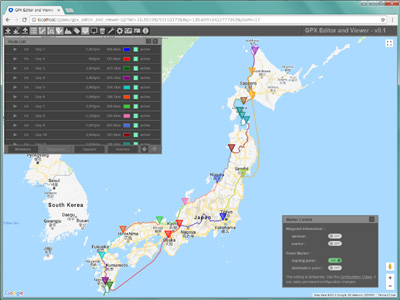
這是一條通過摩托車穿過日本群島的路線。 花了15天。
這是“trkType”的大型示例GPX文件,包含15個軌道和29,087個航點(2,275kbyte)。 如果您想在Google地圖上隱藏信息窗口,請點擊按鈕。
[注意]
這是一個巨大的GPX文件的例子。 在Google地圖上顯示路線大約需要1分鐘。